スライドを図のファイルとして保存するには
オブジェクトの保存とカスタマイズ
公開日時:2016/07/18 13:31:01
PowerPoint 2016でそれぞれスライド単位で図のファイルとして保存するには、PNG形式(印刷品質)とJPEG形式(Web用品質)のいずれか選択できます。ただし、JPEGファイル交換形式を選択すると、画質が荒くなってしまうので注意してください。[ファイル]タブを開き、[エクスポート]を選択して、[ファイルの種類]一覧から[ファイルの種類の変更]を選択し、[ファイルの種類の変更]一覧から[PNG ポータブル グラフィックス]または[JPEGファイル交換形式]を選択します。
スライドを PNG ポータブル グラフィックス形式で保存
- 特定のスライドのみ図のファイルとして保存するには、あらかじめそのスライドを選択しておきます。
- [ファイル]タブを開き、[エクスポート]を選択します。
- [ファイルの種類]一覧から[ファイルの種類の変更]を選択します。
- [ファイルの種類の変更]一覧から[PNG ポータブル グラフィックス]を選択して[名前を付けて保存]ボタンをクリックします。
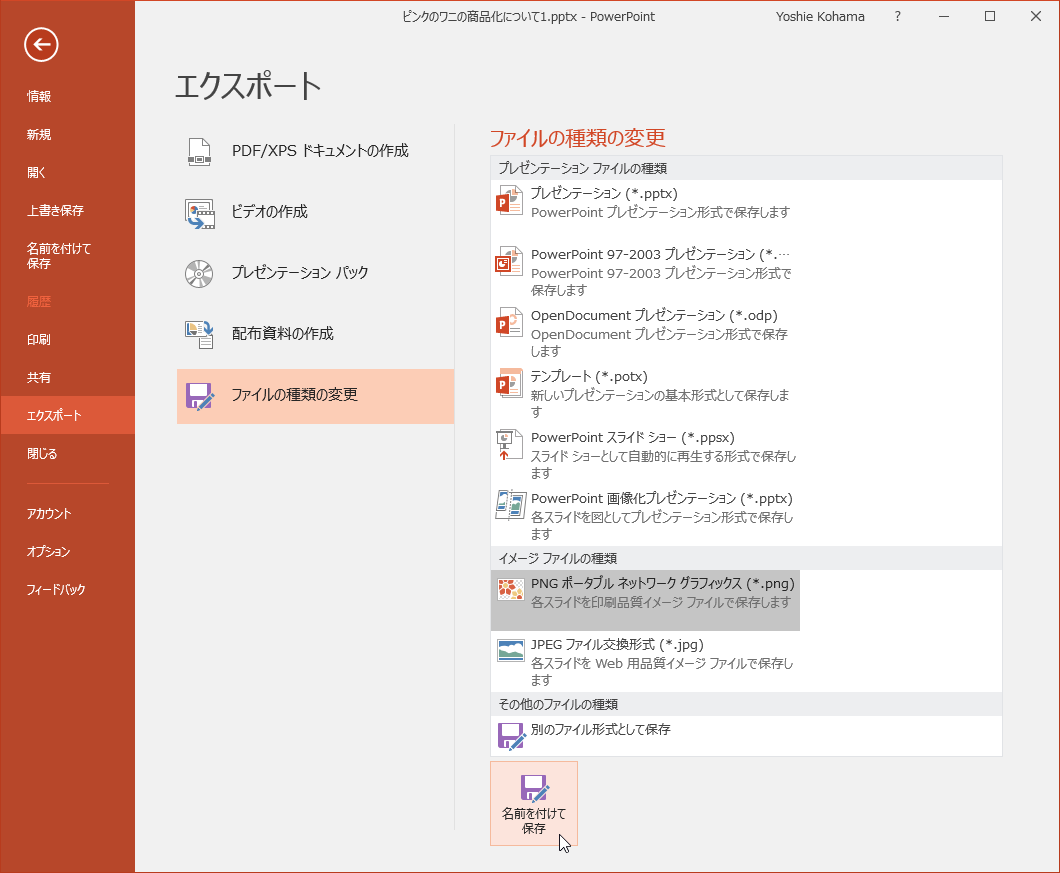
- 保存場所を指定して[保存]ボタンをクリックします。
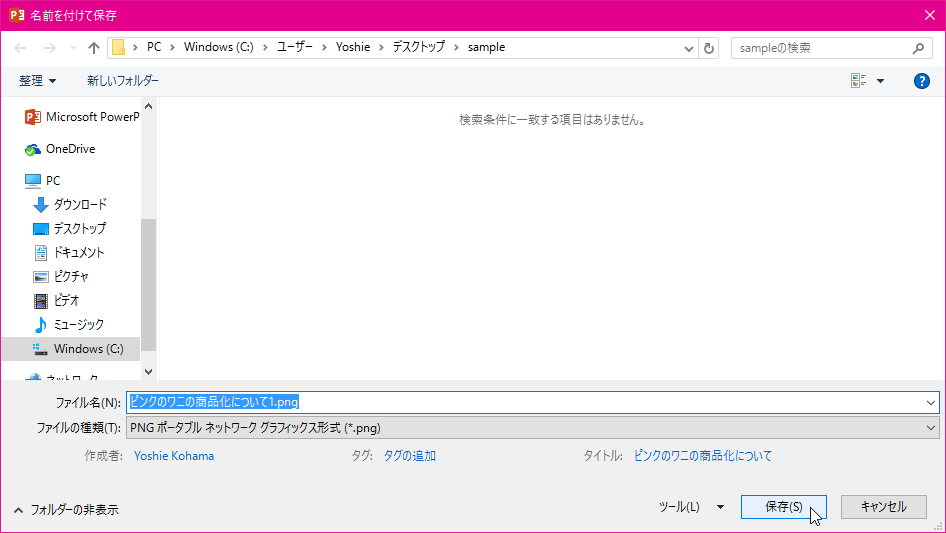
-
以下のメッセージが表示されます。すべてのスライドをエクスポートする場合は[すべてのスライド]、現在のスライドの場合は[このスライドのみ]ボタンをクリックします。
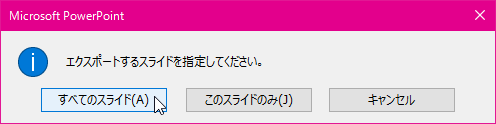
- すべてのスライドを図として保存した場合、以下のメッセージが表示されます。

- 生成された図のファイルは以下の図の通りです。

スポンサーリンク
INDEX
異なるバージョンの記事
コメント
※技術的な質問は、Microsoftコミュニティで聞いてください!

